Davinci resolve 10 y live grading, Uso de programas desarrollados por terceros – Blackmagic Design DeckLink Studio 4K Capture & Playback Card User Manual
Page 229
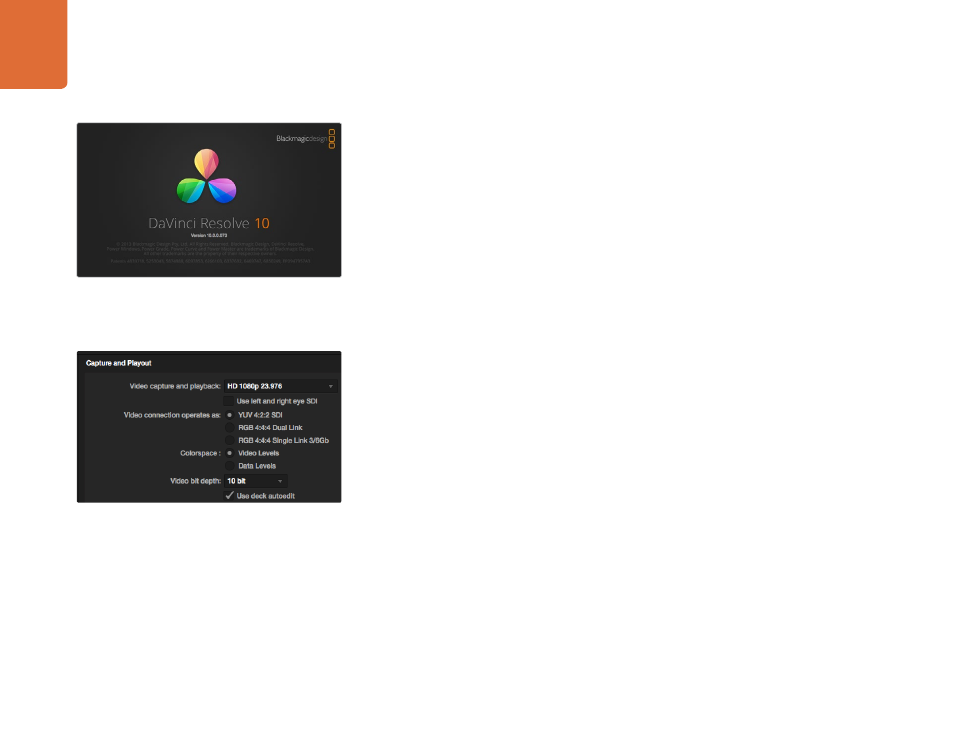
Uso de programas desarrollados por terceros
229
DaVinci Resolve 10
Seleccione el formato deseado en el menú “Video capture and playback”.
DaVinci Resolve 10 y Live Grading
Desktop Video 10 permite capturar y reproducir contenidos simultáneamente mediante los dispositivos
UltraStudio 4K y DeckLink 4K Extreme. Esto es ideal para aquellos usuarios que desean utilizar herramienta de
etalonaje en tiempo real (“Live Grading”) de DaVinci Resolve 10, ya que de esta forma no es necesario contar
con dos dispositivos por separado.
Al utilizar esta herramienta durante el rodaje, simplemente conecte el dispositivo de Blackmagic a la salida de
la cámara. Luego conecte un monitor a la salida del dispositivo para poder ver las imágenes y evaluar el color
durante el rodaje.
Configuración
Paso 1.
Abra Resolve y en el menú “Preferences” haga clic en la pestaña “Video I/O and GPU”. Seleccione el
dispositivo en la opción “For Resolve Live use”. Guarde la configuración y reinicie Resolve para aplicar
los cambios.
Paso 2.
Comience un proyecto y en la ventana “Project Settings” seleccione la resolución y la frecuencia de
imagen para que coincidan con la cámara.
Paso 3.
En la pestaña “Deck Capture and Playback”, seleccione el formato deseado en el menú “Video
capture and playback”.
Paso 4.
En el módulo de edición, haga clic con el botón derecho en la ventana de la línea de tiempo y
seleccione “Create New Timeline”.
Paso 5.
En el menú “Color”, seleccione “Resolve Live On/Off”. La imagen en directo aparecerá en el visor y
sobre la misma notará un botón rojo brillante (”Resolve Live”).
Cómo utilizar Resolve Live
Paso 1.
El botón “Freeze” (que tiene el ícono de un copo de nieve) en el modo “Resolve Live” permite
congelar la imagen para evitar que el movimiento que ocurre durante el rodaje distraiga al usuario al
corregir el color. Luego de llevar a cabo los ajustes necesarios, puede continuar la reproducción para
posteriormente capturar la imagen.
Paso 2.
Una vez que esté satisfecho con los cambios, haga clic en el botón “Snapshot” (que tiene el ícono de
una cámara) para guardar la imagen mostrada en el visor, el código de tiempo de la señal entrante y la
gradación en la línea de tiempo. La imagen capturada es simplemente una secuencia de un fotograma.
Para obtener más información sobre Resolve Live, consulte el manual de DaVinci Resolve 10.
